Windows 11에서 메모장++을 기본값으로 설정하는 방법

Notepad++는 다국어 소스 코드 편집기( multi-language source code editor) 이며 메모장(Notepad) 을 대체 합니다. Windows 기본 제공 (Windows built-in) 메모장(Notepad) 에서 사용할 수 없는 몇 가지 추가 기능이 있습니다 . 개발자이거나 (developer or someone)텍스트 편집기(text editor) 가 필요한 사람 이라면 훌륭한 대안입니다. 아래 단계 는 Windows 11 에서 Notepad++ 를 기본 텍스트 편집기(default text editor) 로 설치하고 설정하는 방법을 안내합니다 . 이렇게 하면 텍스트, 코드 또는 기타 파일 형식을 읽거나 편집하려고 할 때 자동으로 열립니다.

How to Set Notepad++ As Default Text Editor in Windows 11
메모장(Notepad) 은 Windows 11 의 (Windows 11)기본 텍스트 편집기(default text editor) 입니다 . Notepad++ 을 기본 텍스트 편집기(default text editor) 로 만들 수 있습니다 . 그러나 먼저 시스템에 Notepad++ 를 설치해야 합니다.
Step I: Install Notepad++ on Windows 11
Windows 11 에서 Notepad++ 를 설치하려면 주어진 단계를 따르십시오 .
1. Notepad++ 다운로드 페이지(download page) 로 이동합니다 . 원하는 릴리스(release) 를 선택하십시오.

2. 강조 표시된 녹색 다운로드(DOWNLOAD) 버튼을 클릭하여 선택한 버전을 다운로드합니다.

3. 다운로드(the Downloads) 폴더로 이동 하여 다운로드한 .exe 파일 을 (.exe file)두 번 클릭(folder and double-click) 합니다 .
4. 언어(language ) (예: 영어(English) )를 선택하고 설치 프로그램 언어(Installer Language) 창 에서 확인 을 클릭합니다.(OK)

5. 그런 다음 다음 을 클릭 합니다(Next) .
6. I Agree 를 클릭하여 사용권 계약(License Agreement) 에 동의함을 표시 합니다.

7. 찾아보기…(Browse…) 를 클릭하여 원하는 대상 폴더(Destination Folder) 즉 설치 위치(installation location) 를 선택하고 다음(Next) 을 클릭(preference and click) 합니다 .
참고: (Note:)기본 위치(Default location) 를 그대로 유지하도록 선택할 수 있습니다 .

8. 옆에 있는 확인란 을 선택하여 설치하려는 선택적 구성 요소를 선택 합니다. (Select the optional components you wish to install)다음(Next) 을 클릭합니다 .

9. 마지막으로 설치를 클릭하여 설치(Install) 를 시작합니다.
참고:(Note:) 바탕 화면 바로 가기를 추가하려면 바탕 화면 에 바로 가기 만들기(Create Shortcut on Desktop) 옵션으로 표시된 상자 를 선택합니다.
또한 읽기: (Also Read:)컴퓨터 바이러스(A Computer Virus) 를 만드는 6가지 방법 ( 메모장 사용(Using Notepad) )
2단계: 기본 텍스트 편집기로 설정(Step II: Set it as Default Text Editor)
참고:(Note:) 이 응용 프로그램을 기본값으로 설정하는 이 방법은 다른 텍스트 편집기에도 적용됩니다.
방법 1: Windows 설정을 통해(Method 1: Via Windows Settings)
설정 앱을 사용하여 Windows 11 에서 Notepad++ 을 기본 텍스트 편집기(default text editor) 로 설정하는 방법은 다음과 같습니다 .
1. 검색 아이콘 을 클릭하고 (Search icon)설정(Settings) 을 입력 합니다 .
2. 그런 다음 그림과 같이 열기 를 클릭합니다.(Open)

3. 왼쪽 창 에서 앱 을 클릭합니다.(Apps)
4. 여기에서 오른쪽 창에서 기본 (Default) 앱 을 클릭합니다.(apps)

5. 제공된 검색 (Search)상자 에 (box)메모장(Notepad) 을 입력 합니다.
6. 메모장(Notepad) 타일을 클릭하여 확장합니다.

7A. 개별 파일 형식( individual file types) 을 클릭하고 지금부터 ___ 파일을 어떻게 여시겠습니까?( How do you want to open ___ files from now on?) 의 설치된 대안 목록에서 기본 앱을 Notepad++창문.
7B. Notepad++ 을 찾을 수 없는 경우 이 PC에서 다른 앱 찾기를(Look for another app on this PC.) 클릭합니다 .
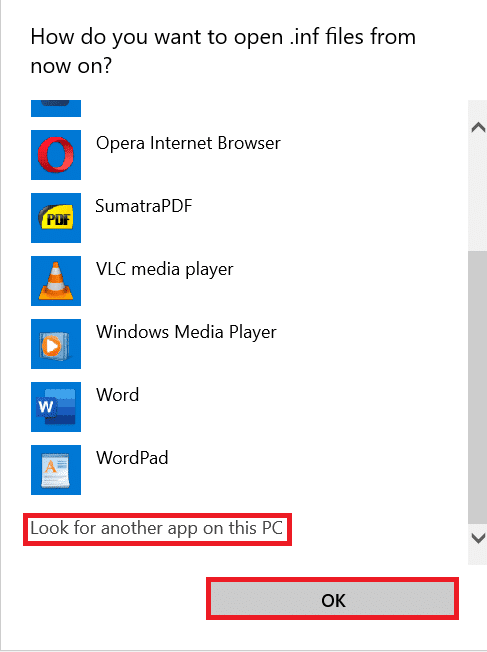
Notepad++ 가 설치된 위치로 이동하여 notepad++.exe 파일 을 선택 합니다. 그런 다음 그림과 같이 열기 를 클릭합니다.(Open)

8. 마지막으로 확인(OK) 을 클릭 하여 아래와 같이 변경 사항을 저장합니다.

또한 읽기: (Also Read: )Word 문서에서 워터마크(Watermarks From Word Documents) 를 제거하는 방법
방법 2: 명령 프롬프트를 통해(Method 2: Via Command Prompt)
명령 프롬프트(Command Prompt) 를 통해 Windows 11 에서 (Windows 11)Notepad++ default 텍스트 편집기(text editor) 를 만드는 방법은 다음과 같습니다 .
1. 검색 아이콘 을 클릭하고 (Search icon )명령 프롬프트(Command Prompt) 를 입력 합니다.
2. 그런 다음 관리자 권한으로 실행을(Run as administrator) 클릭합니다 .

3. 명령 프롬프트(Command Prompt) 창에서 다음 명령(command) 을 입력하고 Enter 키를 누릅니다.
REG ADD “HKLM\SOFTWARE\Microsoft\Windows NT\CurrentVersion\Image File Execution Options\notepad.exe” /v “Debugger” /t REG_SZ /d “\”%ProgramFiles%\Notepad++\notepad++.exe\” -notepadStyleCmdline -z” /f

또한 읽기: (Also Read:)컴퓨터(Computer) 에서 desktop.ini 파일 을 제거하는 방법(File)
Pro Tip: Remove Notepad++ as Default Text Editor
1. 이전과 같이 관리자 권한으로 명령 프롬프트 를 실행합니다.(Command Prompt)

2. 주어진 명령을 입력하고 Enter 키(Enter) 를 눌러 다음을 실행합니다.
REG DELETE “HKLM\SOFTWARE\Microsoft\Windows NT\CurrentVersion\Image File Execution Options\notepad.exe” /v “Debugger” /f

추천:(Recommended:)
- Windows 11 에서 하드 디스크 드라이브(Partition Hard Disk Drive) 를 파티션하는 방법
- Windows 11에서 화면을 회전하는 방법
- Photoshop에서 RGB로 변환하는 방법
- Windows 11 에서 적응형 밝기(Adaptive Brightness) 를 끄는 방법
how to make Notepad++ default text editor in Windows 11 배웠기를 바랍니다 . 아래 의견 섹션(comment section) 에 제안 및 쿼리를 삭제하십시오 . 우리는 가능한 한 빨리 회신할 것입니다.
Related posts
Windows 11용 Google 지도를 다운로드하는 방법
Fix이 PC는 Windows 11 오류를 실행할 수 없습니다
Windows 11에서 배경 화면을 변경하는 방법
레거시 BIOS에 Windows 11을 설치하는 방법
Windows 11에서 서비스를 활성화 또는 비활성화하는 방법
Windows 11에서 앱을 열 수 없는 문제 수정
Windows 11에서 누락된 휴지통 아이콘을 복원하는 방법
Windows 11에서 Halo Infinite 모든 Fireteam 구성원이 동일한 버전에 있지 않은 문제 수정
Windows 11의 Microsoft Store에서 국가를 변경하는 방법
Windows 11에서 검은색 커서를 얻는 방법
Windows 11에서 여러 페이지에 큰 이미지를 인쇄하는 방법
Windows 11에서 드라이버 업데이트를 롤백하는 방법
Windows 11에서 누락된 VCRUNTIME140.dll 수정
Windows 11에서 실행 중인 프로세스를 보는 방법
Windows 11에서 캡처 도구를 비활성화하는 방법
Windows 11에서 God 모드를 활성화하는 방법
Windows 11에서 최근 파일 및 폴더를 숨기는 방법
Windows 11에서 낮은 마이크 볼륨 수정
Windows 11에서 앱을 업데이트하는 방법
Windows 11에서 Compact OS를 활성화 또는 비활성화하는 방법
